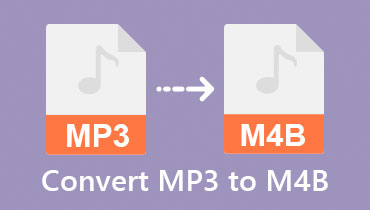5 ilmaista online-MP3-WAV-muunninta, joista valita
Kun haluat ladata musiikkitiedostoja verkkoon tai lähettää niitä ystäville, minkä muodon valitsisit?
Jos pidät tärkeänä pienempiä tiedostokokoja ja nopeampia siirtoja, MP3 on epäilemättä oikea valinta. Mutta odota hetki – et ehkä ole huomannut, että vaikka MP3 vaikuttaa täydelliseltä, sen äänenlaatu heikkenee merkittävästi verrattuna esimerkiksi WAV-muotoihin.
Toisin sanoen, jos häviöttömän äänenlaadun säilyttäminen tai siirtäminen on etusijalla, WAV on selvästi parempi valinta kuin MP3.
Onneksi näiden muotojen välinen muuntaminen on suoraviivaista. Tässä oppaassa korostetaan viittä ilmaiset online-MP3-WAV-muuntimet jotka toimivat sekä työpöytä- että verkkoalustoilla. Olipa kyseessä sitten tiedostokoko tai äänenlaatu, löydät varmasti tarpeisiisi sopivan ratkaisun.
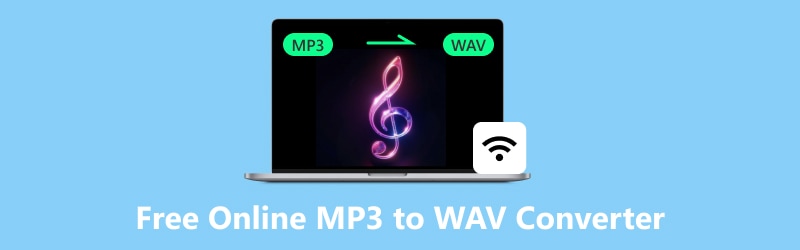
SIVUN SISÄLTÖ
Paras kaikin puolin: Vidmore Video Converter
Huomaat, että olemme asettaneet Vidmore Video Converter aivan tämän artikkelin yläosassa, jopa erottaen sen muista vaihtoehdoista – koska Vidmore Video Converter on poikkeuksellisen monipuolinen ja erinomainen, ja se pystyy suorittamaan useimmat toiminnot useimmilla muokattavimmilla asetuksilla.
Vidmore Video Converter on erikoistunut ääni- ja videoformaattien muuntamiseen, ja se tukee lähes kaikkia yleisiä multimediaformaatteja ja siinä on laitteistokiihdytys huippunopeita muunnosnopeuksia varten. Sen käyttö on yksinkertaista ja vaiheittaiset vaiheet ovat selkeitä.
Huomionarvoista on, että Vidmore Video Converter tarjoaa myös ammattimaisten ääni-/videoeditointiohjelmistojen kaltaisia muokkausominaisuuksia, kuten tiedostojen pituuden leikkaamisen, äänenlaadun parantamisen ja toiston äänenvoimakkuuden säätämisen. Tämä tarkoittaa, että voit suorittaa koko työnkulun – äänen lataamisesta, parantamisesta ja leikkaamisesta formaattien muuntamiseen ja tulostusongelmiin – kaikki yhdessä paikassa.
Haluatko lisää? Vidmore Video Converter ei tuota pettymystä. Sen työkalupakki sisältää pakkaus- ja parannusominaisuuksia videoille, äänelle ja jopa kuville.
Oletko uusi ohjelmiston käyttäjä? Ei hätää – olemme laatineet vaiheittaisen oppaan Vidmore Video Converterin käyttöön.
Vaihe 1Lataa ja asenna Vidmore Video Converter laitteellesi.
Vaihe 2Käynnistä se ja siirry Converter-käyttöliittymään. Napsauta Lisää tiedostoja ladataksesi valmiiksi valmistellun MP3-äänitteen.
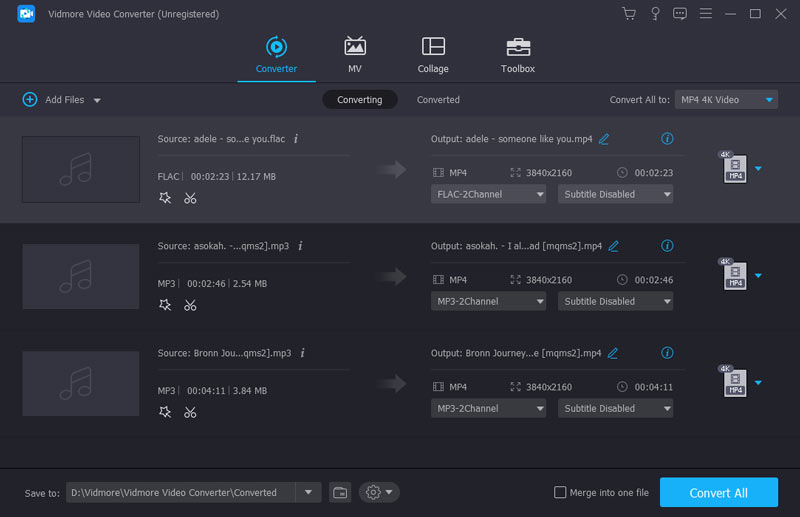
Klikkaus Muunna kaikki muotoon ja valitse Ääni > WAV tulostusmuodoksi.
Vaihe 3. Klikkaus Muunna kaikki aloittaaksesi muuntamisen.
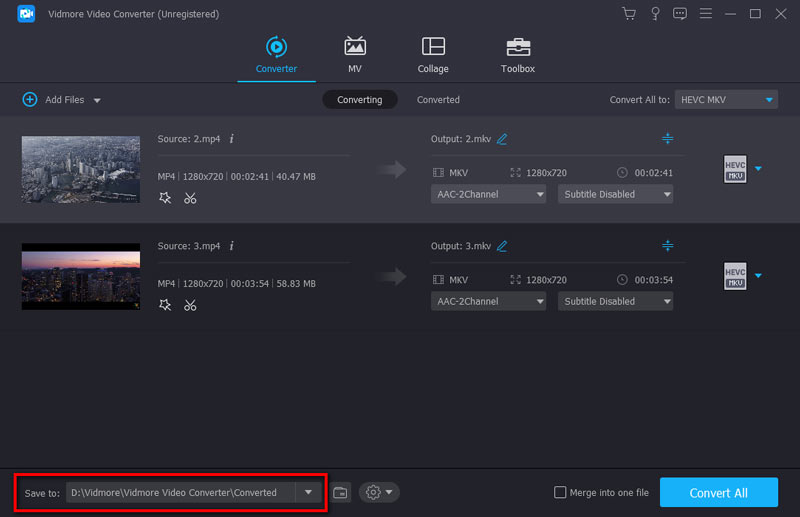
Plussat
• Käyttäjäystävällinen käyttöliittymä ja selkeät käyttöohjeet.
• Kaikki yhdessä -ratkaisu. Ei ainoastaan muunna ääniformaatteja, vaan myös muokkaa ja parantaa ääntä.
Haittoja
• Jotkin ominaisuudet vaativat maksun avaamista varten.
Osa 1. Vapaamuunnos
Katsotaanpa nyt ensimmäistä työkalua, jonka avulla voit muuntaa MP3-tiedostoja WAV-muotoon verkossa ilmaiseksi – Freeconvert. Sen käyttöliittymä on selkeä ja yksinkertainen, ja verkkotyökaluna se tukee myös äänen perusprosessointia, kuten pituuden leikkaamista, äänenvoimakkuuden säätöä ja häivytystehosteiden lisäämistä. Sivun alareunasta löydät jopa opetusmateriaalia MP3- ja WAV-muodoista.
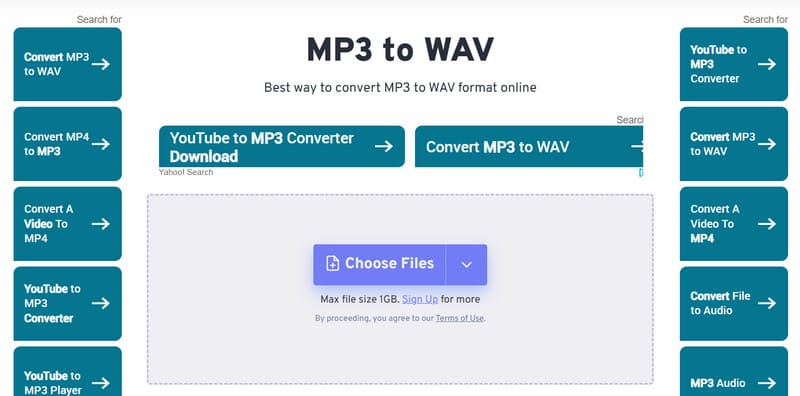
Plussat
• Lataus- ja muunnoskäyttöliittymä on erittäin selkeä ja helppo ymmärtää.
• Tukee äänen perusleikkausta ja toistotehosteiden säätöjä.
• Muunnosnopeus on kohtuullinen.
Haittoja
• Verkkosivulla on useita ponnahdusikkunoita.
• Muunnettavien tiedostojen enimmäiskoko on rajoitettu 1 Gt:uun.
Osa 2. Muunnos
Näkyvä latauspainike ja yhtä selvästi erottuvat syöttö- ja tulostusmuodon valintaruudut – nämä kaksi elementtiä muodostavat Convertion pääkäyttöliittymän. Alas vierittämällä näet lisää ääniasetuksia, kuten koodekin, äänikanavat ja taajuuden. Samoin tämä ilmainen MP3-WAV-muunnin tarjoaa lyhyen johdannon sekä MP3- että WAV-muotoihin sekä yksityiskohtaiset vaiheittaiset ohjeet muuntamiseen.
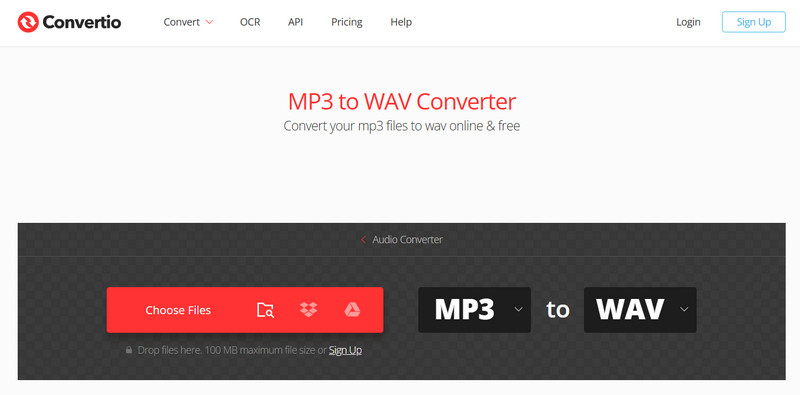
Plussat
• Selkeä käyttöliittymä ja näkyvät painikkeet.
• Tarjoaa yksityiskohtaiset vaiheittaiset ohjeet.
• Tukee äänitiedostojen lataamista muunnosta varten paikallisilta laitteilta tai pilvitallennustilasta.
Haittoja
• Tiedoston enimmäiskoko on rajoitettu 100 Mt:uun.
Osa 3. CloudConvert
CloudConvert on samanlainen kuin Freeconvert. Molemmat näistä ilmaisista online-MP3-WAV-muuntimista mahdollistavat äänen perusleikkauksen syöttämällä aloitus- ja lopetuskohdat ennen MP3-tiedostojen muuntamista. CloudConvert tarjoaa kuitenkin tehokkaampia äänenmuokkausvaihtoehtoja. Se tukee koodekin, kanavien, näytteenottotaajuuden, bittinopeuden, äänenvoimakkuuden ja muiden asetusten manuaalista säätöä.
Tiedoston latauksen jälkeen järjestelmä tunnistaa automaattisesti lähdetiedostomuodon ja antaa sinun valita tuettujen tulostusmuotojen joukosta.
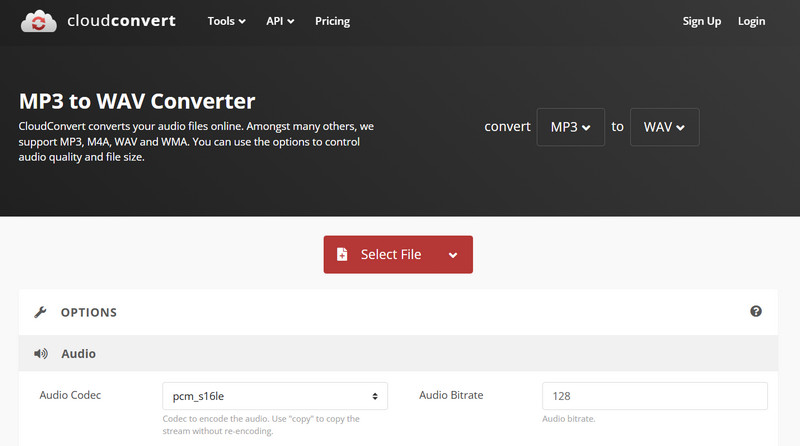
Plussat
• Selkeä käyttöliittymä ja kompaktisti järjestetyt ominaisuudet.
• Yksinkertaiset perusleikkaus- ja äänenmuokkaustoiminnot.
• Tukee yli 200 ääni- ja videomuotoa.
Haittoja
• Tiedostojen latauksissa esiintyy ajoittain pientä viivettä.
Osa 4. Suoratoista uudelleen
Teknisesti taitava sivun ulkoasu on ensimmäinen vaikutelmamme Restreamista. Tämä ilmainen online-MP3-WAV-muunnin tarjoaa myös miellyttävän yllätyksen. Kuten kolme edellistä vaihtoehtoa, Restreamissa on selkeä käyttöliittymä ja näkyvät lataus- ja muunnospainikkeet.
Restream säilyttää yhden verkkotyökalujen suurimmista eduista – se ei vaadi tilin rekisteröintiä aloittaakseen muuntamisen välittömästi. Lisäksi Restream ei aseta rajoituksia muunnosten määrälle. Voit aina tarvittaessa muuntaa äänitiedostoja mistä tahansa laitteesta toiseen suosittuun muotoon.

Plussat
• Suhteellisen nopea muunnosnopeus.
• Tukee lähes minkä tahansa ääni- tai videoformaatin muuntamista MP3- tai WAV-muotoon.
• Ei muunnosrajoituksia; rekisteröitymistä tai kirjautumista ei vaadita.
Haittoja
• Tiedostokokoraja 2 Gt.
Osa 5. Online-äänimuunnin
Online Audio Converterin käyttöliittymäsuunnittelu on varsin kiehtova, ja sen tyylikkäät painikkeet houkuttelevat meitä aina käyttämään tätä ilmaista online-MP3-WAV-muunninta välittömästi. Alusta tukee käyttäjiä lataamaan äänitiedostoja muunnettavaksi paikallisista lähteistä tai pilvitallennustiloista, kuten Dropboxista ja Google Drivesta. Näkyvä liukusäädin mahdollistaa lähtöäänen laadun intuitiivisen säätämisen.
Entä ääniasetukset? Niitä ei ole unohdettu! Lisäasetukset- ja Muokkaa kappaleen tietoja -kohdissa voit säätää erilaisia ääniparametreja ja liittää metatietoja, kuten artistin, vuoden ja nimen, tulostiedostoihisi.
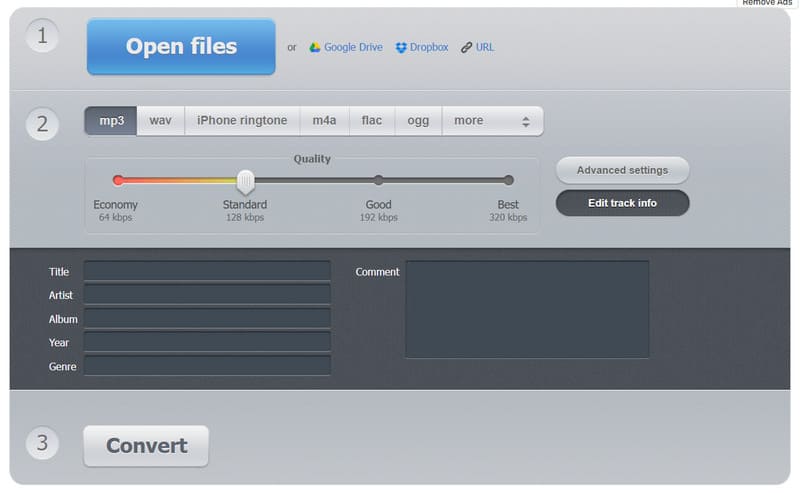
Plussat
• Ominaisuudet ja painikkeet on keskitetty.
• Tukee metatietojen, kuten artistin, kappaleen, vuoden ja genren, lisäämistä tiedostoihin.
• Mahdollistaa äänenlaadun manuaalisen säätämisen.
Haittoja
• Sivulla on joitakin mainoksia.
Osa 6. Usein kysytyt kysymykset ilmaisesta MP3-WAV-muuntimesta verkossa
Miten muunnan MP3-tiedoston WAV-muotoon?
Voit valita ammattimaisia formaatinmuunnostyökaluja, kuten Vidmore Video Converter, tai verkkotyökaluja, kuten CloudConvert. Molemmat tukevat MP3-tiedostojen muuntamista WAV-muotoon ja mahdollistavat jopa sinun leikkaa WAV-äänen lähtöpituutta.
Miksi WAV on parempi kuin MP3?
WAV tarjoaa huomattavasti paremman äänenlaadun verrattuna MP3:een. Se on pakkaamaton muoto, joka säilyttää kaikki alkuperäiset tiedot. MP3-tiedostot kuitenkin poistavat osan tiedoista pienempien tiedostokokojen saavuttamiseksi.
Yleensä WAV-tiedostot ovat huomattavasti suurempia kuin MP3-tiedostot. Jos kohtaat kokorajoituksia, sinun on ehkä pakkaa WAV-tiedosto.
Mikä on laadukkain ääniformaatti?
Häviöttömiä äänimuotoja ovat WAV, AIFF, FLAC ja muita. WAV on yleensä ensisijainen muoto ammattimaiseen äänenmuokkaukseen. Luodaksesi mahdollisimman häviötöntä musiikkia, valitse WAV-muoto ja käytä ammattimaisia työkaluja, kuten Audacityä. WAV-muokkaus.
Johtopäätös
Tässä artikkelissa suosittelemme perusteellisen arvioinnin jälkeen luotettavinta työpöytämuunninta sekä viittä muuta ilmaiset online-MP3-WAV-muuntimetJokaisessa on selkeä käyttöliittymä, nopea muuntaminen ja yksinkertaiset äänenmuokkausvaihtoehdot.